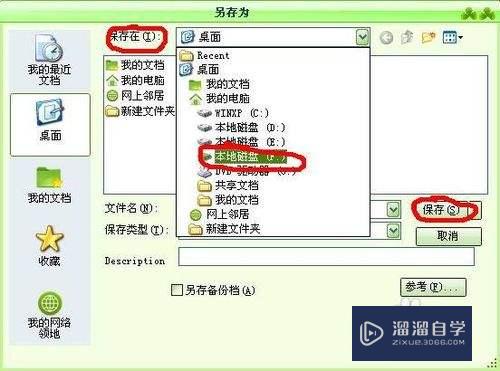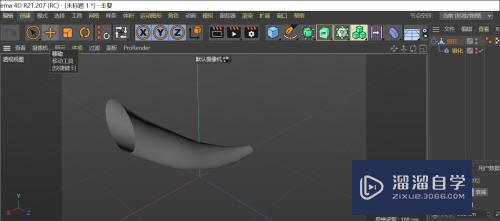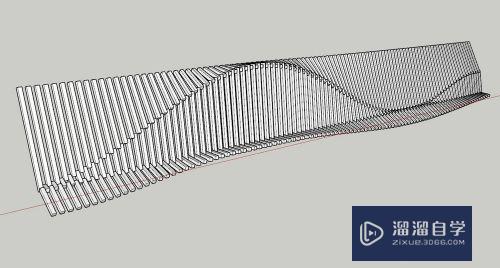Photoshop里面怎么放大和缩小图片(photoshop怎样放大缩小图片)优质
Photoshop对于一个新手来说。是极其复杂的。所以现在我就来为大家分享一下Photoshop里面放大和缩小图片的方法。希望本文内容能够给大家带来帮助。
对于“Photoshop”还有不懂的地方。点击这里了解更多关于“Photoshop”课程>>
工具/软件
硬件型号:小米 RedmiBookPro 14
系统版本:Windows7
所需软件:Photoshop CS6
操作方法
第1步
在左边的工具栏选择放大镜的图标。
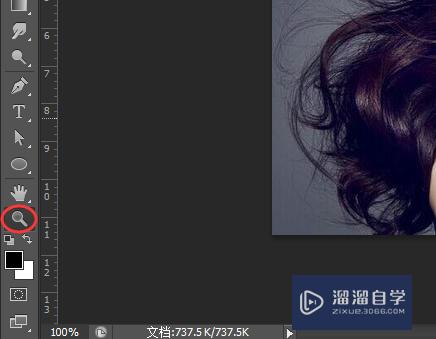
第2步
直接在图片上点击鼠标左键。图片就得到放大了。

第3步
按住alt键再点击鼠标左键。图片就得到了缩小。
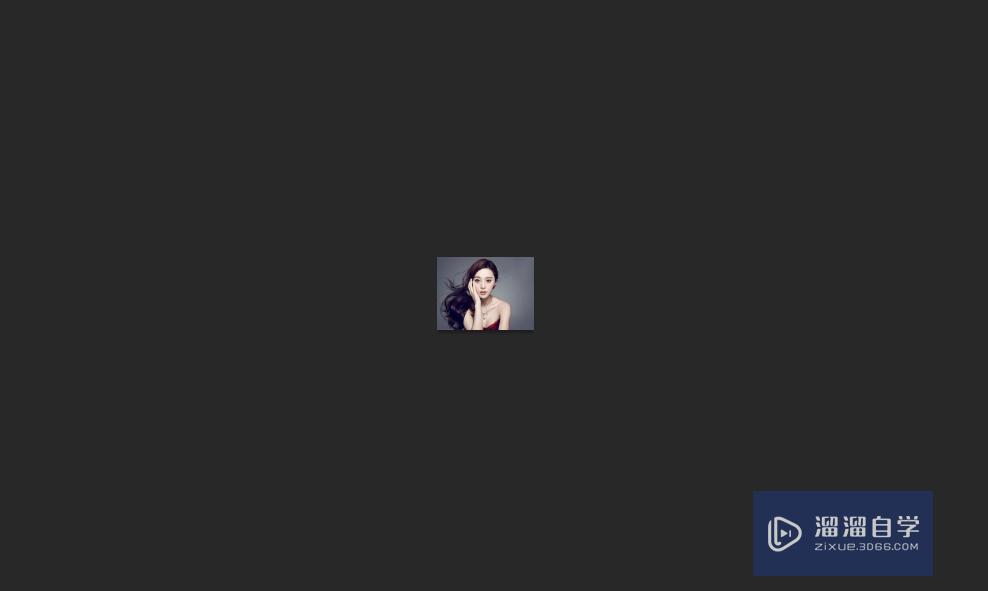
第4步
除此之外。还可以通过按住alt键和滑动鼠标滑轮来控制图片大小。
以上关于“Photoshop里面怎么放大和缩小图片(photoshop怎样放大缩小图片)”的内容小渲今天就介绍到这里。希望这篇文章能够帮助到小伙伴们解决问题。如果觉得教程不详细的话。可以在本站搜索相关的教程学习哦!
更多精选教程文章推荐
以上是由资深渲染大师 小渲 整理编辑的,如果觉得对你有帮助,可以收藏或分享给身边的人
本文标题:Photoshop里面怎么放大和缩小图片(photoshop怎样放大缩小图片)
本文地址:http://www.hszkedu.com/68211.html ,转载请注明来源:云渲染教程网
友情提示:本站内容均为网友发布,并不代表本站立场,如果本站的信息无意侵犯了您的版权,请联系我们及时处理,分享目的仅供大家学习与参考,不代表云渲染农场的立场!
本文地址:http://www.hszkedu.com/68211.html ,转载请注明来源:云渲染教程网
友情提示:本站内容均为网友发布,并不代表本站立场,如果本站的信息无意侵犯了您的版权,请联系我们及时处理,分享目的仅供大家学习与参考,不代表云渲染农场的立场!